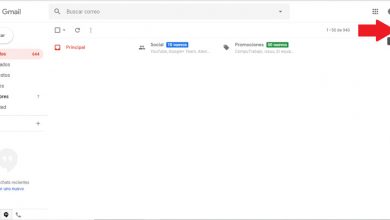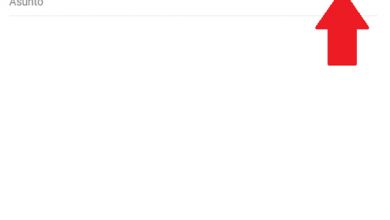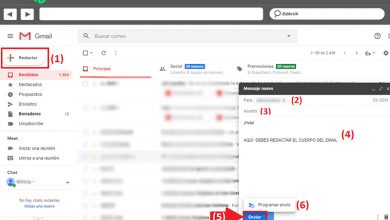Comment changer le compte Google Gmail par défaut? Guide étape par étape
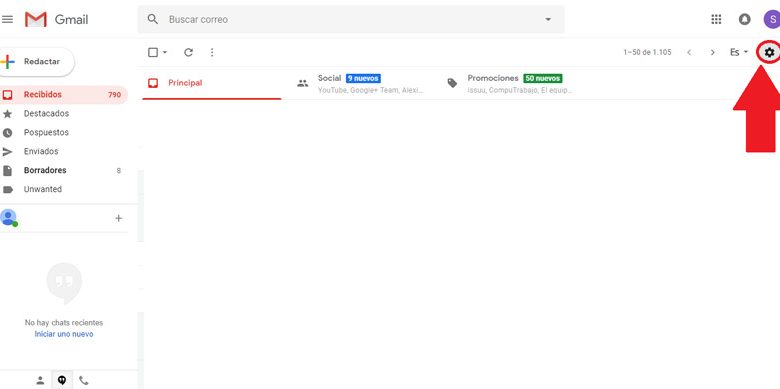
Aujourd’hui, Google propose une infinité de services qui garantissent de multiples outils à tous ses utilisateurs afin de leur faciliter la vie et de leur permettre de gérer diverses activités grâce aux mécanismes dont dispose la célèbre entreprise technologique. En ce sens, l’un des services les plus utilisés par Google est Gmail, qui à partir de 2014, est devenu la principale alternative de messagerie électronique, remplaçant ainsi l’assistance de Hotmail, Yahoo et d’autres également reconnus.
Ceci, grâce au fait que Google Gmail est considéré comme l’un des outils les plus puissants et les mieux construits sur les plateformes Web et à partir de là, ses utilisateurs peuvent compter sur divers avantages. Parmi eux, nous soulignons l’avantage de pouvoir travailler sans connexion Internet , envoyer des messages d’un onglet à un autre, partager des réponses prédéterminées, optimiser la sécurité de votre compte de messagerie , utiliser des étiquettes, avoir la possibilité de garder la boîte de réception propre toujours , envoyez toutes sortes de fichiers sans inconvénient et si cela ne suffisait pas, ayez la possibilité d’utiliser plus de deux comptes en même temps .
En ce sens, l’utilisation de deux comptes en même temps via Gmail est d’une grande aide pour de nombreux utilisateurs qui dirigent des entreprises ou préfèrent tenir à jour leurs e-mails personnels et professionnels. Avoir également la simplicité de changer celui que vous voulez en compte par défaut , c’est-à-dire de travailler avec l’un d’entre eux comme principal et d’avoir ainsi une grande simplicité pour gérer les e-mails que vous souhaitez. En effet, ci-dessous nous vous informerons sur les procédures à effectuer pour ajouter d’autres comptes à votre compte Google et en marquer un comme spécifique , facilement.
Comment ajouter d’autres comptes à votre compte Google?
Pour commencer, nous avons choisi de vous fournir une solution rapide si vous faites partie des personnes qui traitent généralement plusieurs e-mails en même temps et que vous souhaitez simplifier ce processus .
Depuis, rien de mieux que d’ avoir tous vos comptes de messagerie dans le même bac et de cette manière, pouvoir parfaitement gérer chacun des messages que vous recevez.
Heureusement, cette procédure est assez simple avec l’aide des fonctions que Google contient et pour le faire, vous devez suivre étape par étape :
- Logiquement, vous devez accéder à la page officielle de Gmail pour continuer à entrer votre compte de messagerie Gmail avec votre mot de passe.
- Par la suite, étant dans l’email Gmail, vous devez aller dans l’option » Paramètres » et entrer dans cette section. Ceci est situé en haut de la fenêtre (sous votre photo de profil) et est représenté par une icône d’engrenage qui contient diverses options.
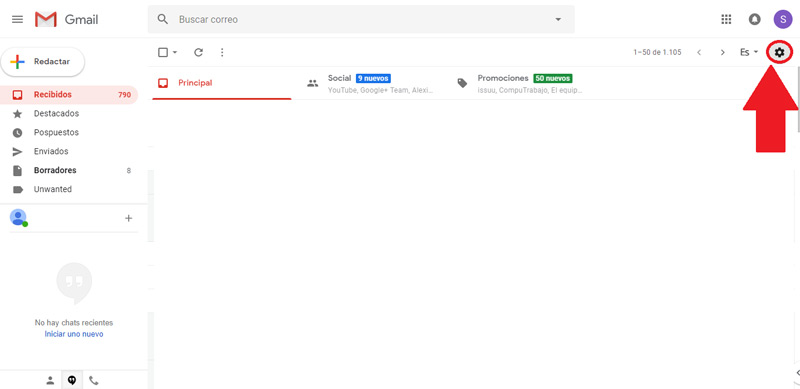
- Une fois la fenêtre pop-up affichée, allez dans » Paramètres » qui vous permet de modifier et de gérer tout ce qui concerne le compte de messagerie. Ne vous méprenez pas avec » Paramètres de la boîte de réception » car il est différent.

- Maintenant, vous serez redirigé vers une nouvelle fenêtre qui contient plusieurs options en haut. Là, vous devez cliquer sur » Comptes et importer » pour pouvoir ajouter d’autres comptes.
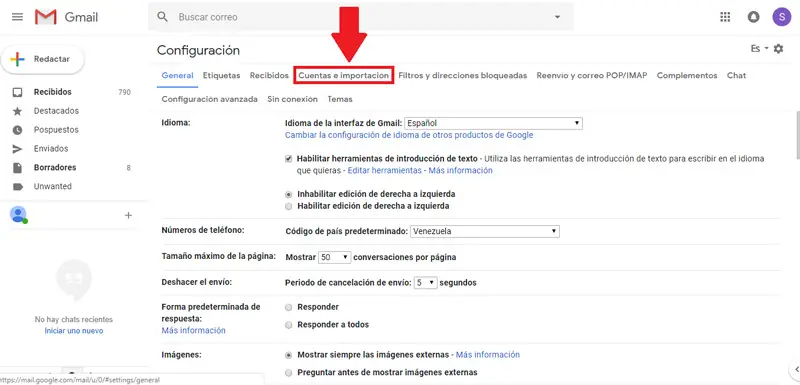
- À ce stade, le processus commence à associer un autre compte qui peut être Hotmail, Outlook, Yahoo , etc. Pour ce faire, commencez par cliquer sur « Importer des e-mails et des contacts ».
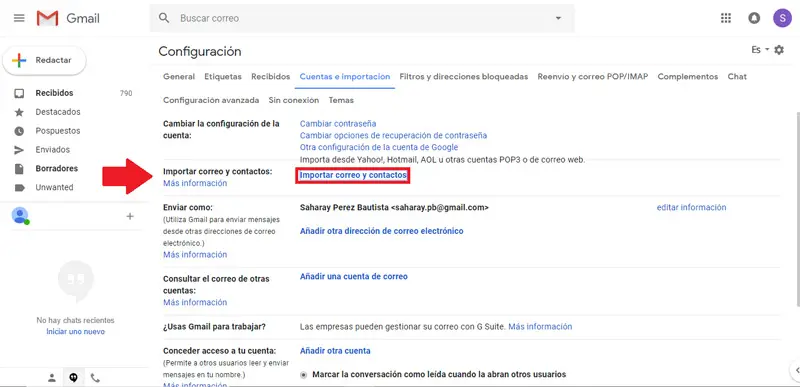
- Depuis, une petite fenêtre s’ouvrira où vous devrez entrer le compte de messagerie que vous souhaitez importer ou associer, pour cliquer sur le bouton « Continuer ». Cette étape est identifiée comme » Connectez-vous avec votre autre compte de messagerie».
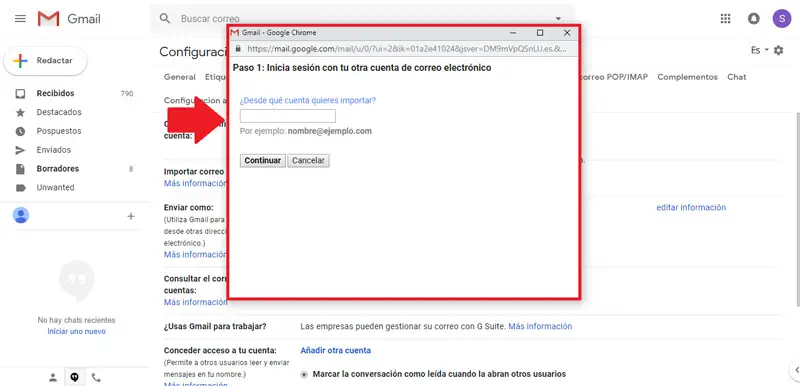
- Avec cela, le service publiera une annonce indiquant que vous devez vous connecter au compte de messagerie que vous avez fourni à l’étape précédente , afin de cliquer à nouveau sur le bouton » Continuer «. Étant donné que ce n’est que de cette manière qu’il est possible de réaliser la synchronisation des deux comptes.
«MISE À JOUR ✅ Avez-vous besoin de définir un autre compte de messagerie Gmail par défaut et ne savez pas comment le faire? ⭐ ENTREZ ICI ⭐ et découvrez comment le faire étape par étape avec ce TUTORIEL T FACILE et RAPIDE ✅»
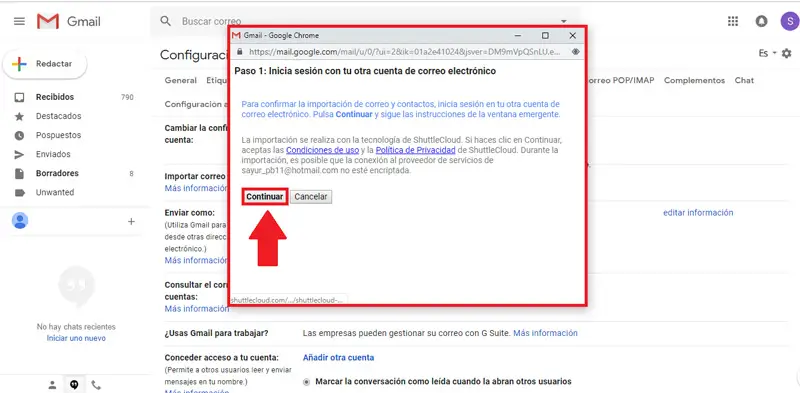
- Ensuite, la fenêtre pop-up générée par Gmail restera dans un processus de vérification pour réaliser la synchronisation des deux comptes. Cela peut prendre quelques minutes .
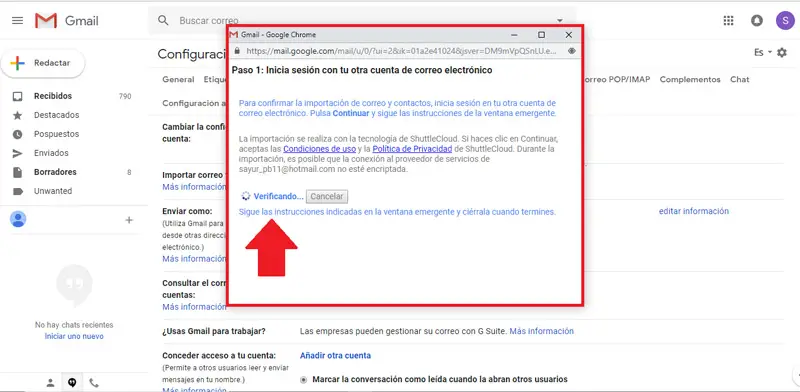
- Enfin, la même fenêtre vous montrera un bouton qui indique » Démarrer l’importation «, sur lequel il est extrêmement important d’appuyer pour que le service Gmail commence à importer automatiquement vos e-mails, contacts et tous les nouveaux e-mails des 30 prochains jours . Ce qui peut prendre jusqu’à des heures .
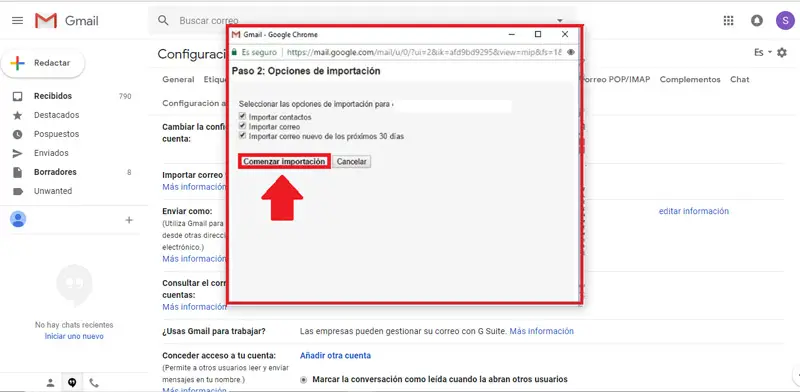
- Plus tard, lorsque vous souhaitez voir le mail que vous avez synchronisé , il vous suffit d’aller dans la partie gauche de la fenêtre et d’appuyer sur «Plus» pour ouvrir le menu déroulant de la section.
Étapes pour modifier et marquer un compte Gmail par défaut pour vous connecter à Google
Un autre des intérêts les plus courants des utilisateurs de Google Gmail est de modifier et de marquer un compte de messagerie par défaut . Heureusement, ces procédures sont également tout à fait simples à réaliser , grâce au fonctionnement et aux outils du service.
En ce sens, il faut noter que lorsqu’on parle d’un compte Gmail par défaut, il fait référence au compte principal de cet email . C’est-à-dire votre page YouTube par défaut, celle que vous utilisez pour Google Play Store ou les événements du calendrier et tous ces types de services.
Ainsi, les étapes à suivre pour modifier un compte Gmail et en marquer un autre par défaut pour vous connecter à Google sont les suivantes:
- Pour commencer, entrez dans votre boîte de réception Gmail , bien sûr, vous devez vous assurer qu’il s’agit du compte par défaut .
- Une fois que vous êtes dans le compte par défaut, allez sur votre photo de profil qui se trouve dans le coin supérieur droit de l’écran (dans la boîte de réception, précisément) et cliquez sur l’icône .
- Lorsque vous cliquez sur cette icône, un menu déroulant s’ouvre où vous devez cliquer sur l’option «Fermer la session» en bas. Afin de fermer le compte par défaut et même tous les comptes liés au service.

- Avec cela, Gmail vous redirigera vers sa section principale , où il affiche tous les comptes qu’il contient. Là, vous devez cliquer sur votre nouveau compte par défaut, c’est-à-dire celui que vous avez choisi comme favori. Ensuite, entrez votre mot de passe. De cette façon, vous le marquerez déjà par défaut .
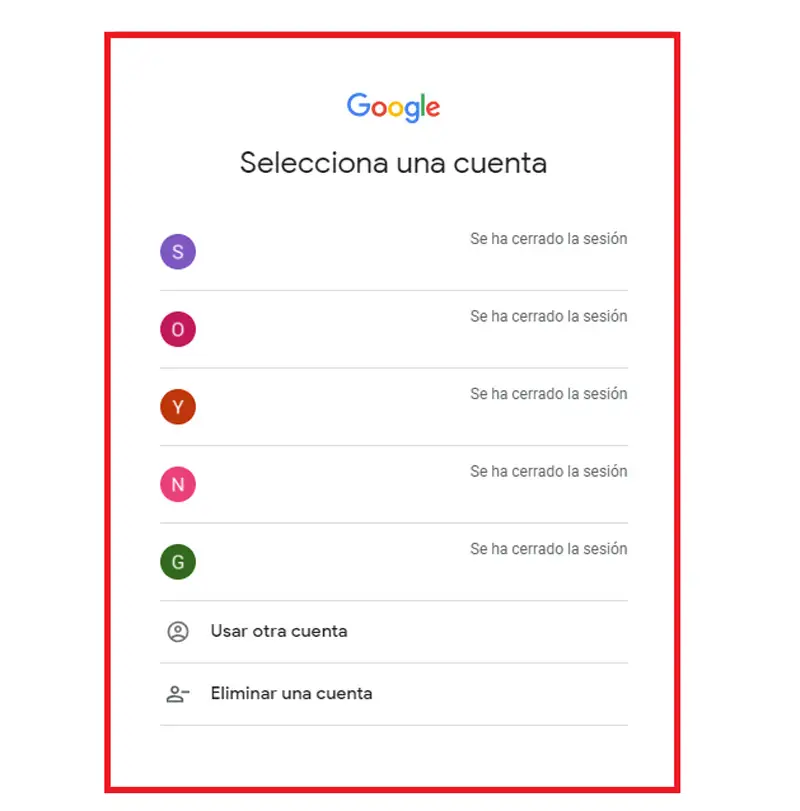
- Pour terminer, cliquez sur le bouton «Se connecter» et de cette façon, vous serez déjà connecté avec ce qui est maintenant votre compte par défaut pour accéder à tous les services Google avec lui. Comme vous pouvez le voir, c’est très simple.
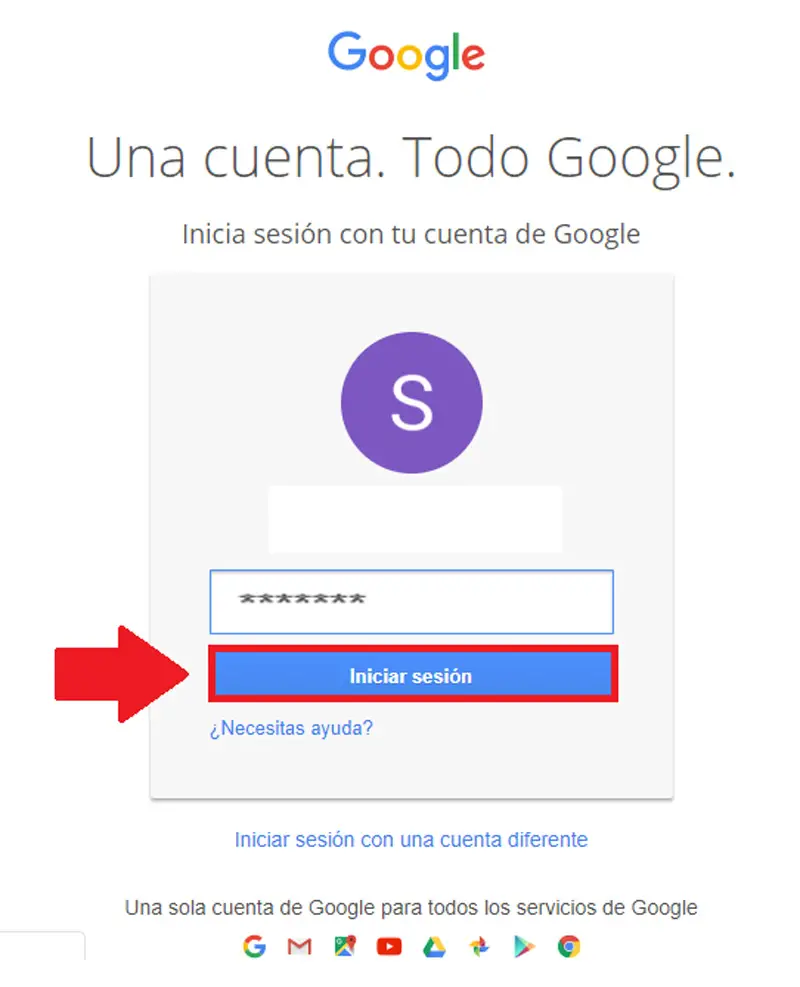
Si vous avez des questions, laissez-les dans les commentaires, nous vous répondrons dans les plus brefs délais, et cela sera également d’une grande aide pour plus de membres de la communauté. Je vous remercie!